現在很多人每天都會看不少 YouTube 影片,有時候你可能不想讓別人知道你看過哪些、或搜尋什麼關鍵字,如果你還不知道怎麼刪除,這篇就來教你清除 YouTube 搜尋與觀看記錄的操作步驟,非常簡單,也一併整理如何關掉這兩個功能,不想被記錄的人刪除後可以直接關掉。
目錄
如何在 iPhone 上清除個人 YouTube 搜尋歷史記錄
- 打開 YouTube App
- 點擊右上角的搜尋圖示
- 找到你想要刪除的搜尋記錄,並往左滑
- 就會看到刪除功能
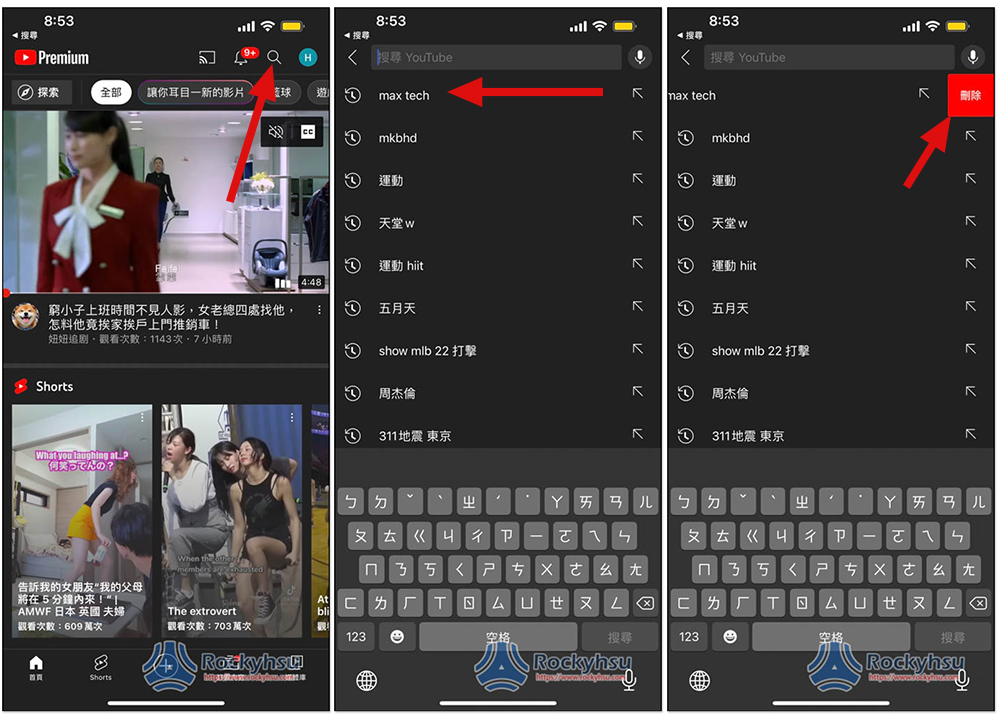
如何在 iPhone 上刪除個人 YouTube 觀看歷史記錄
這有兩個方法,第一個比較簡單,就看你喜歡哪一個。
方法 1
- 打開 YouTube App
- 點擊右下角媒體庫
- 最上方會顯示你最近看過的影片記錄,找到你想刪除的記錄並長按它,下方就能找到 “從觀看記錄中移除” 選項

方法 2
- 打開 YouTube App
- 點擊右下角媒體庫
- 點擊觀看記錄
- 找到你想刪除的 YouTube 影片觀看記錄,然後往左滑,就會看到移除功能
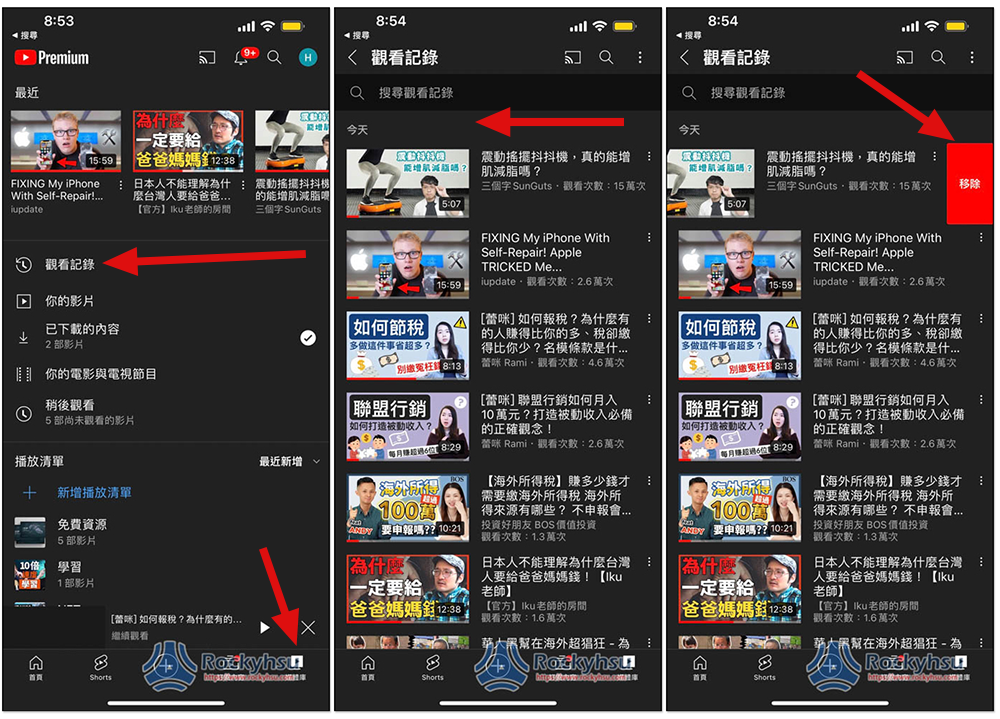
如何一次全部清除 YouTube 搜尋與觀看記錄
- 打開 YouTube App
- 點擊右上角個人圖示
- 進入設定功能
- 再進入記錄與隱私設定
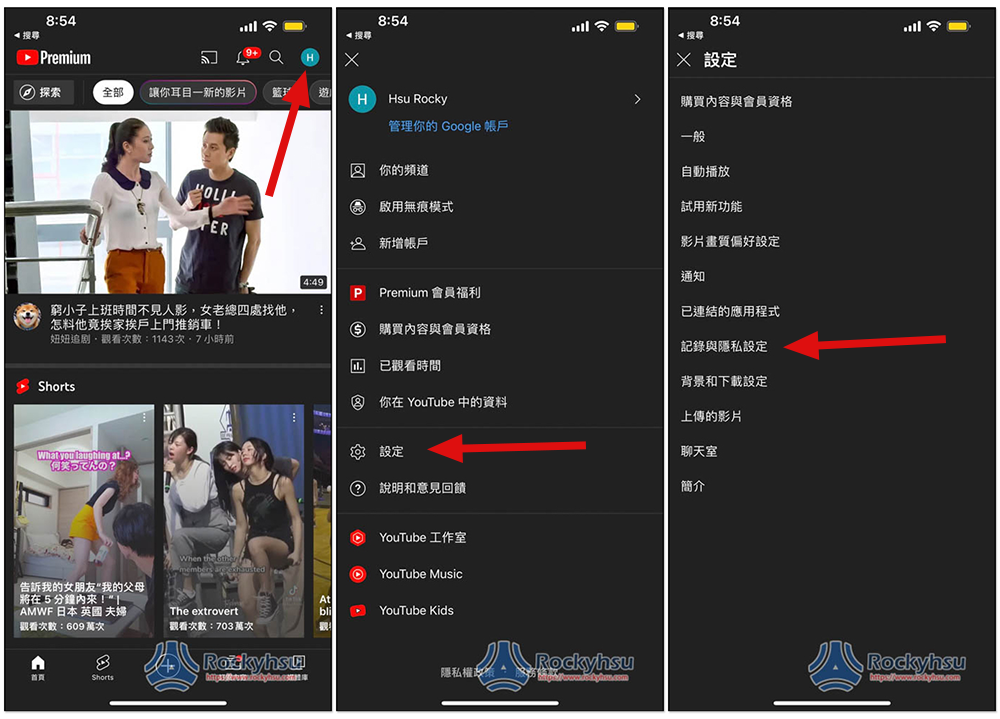
- 點擊 清除觀看記錄” 與 “清除搜尋記錄”:
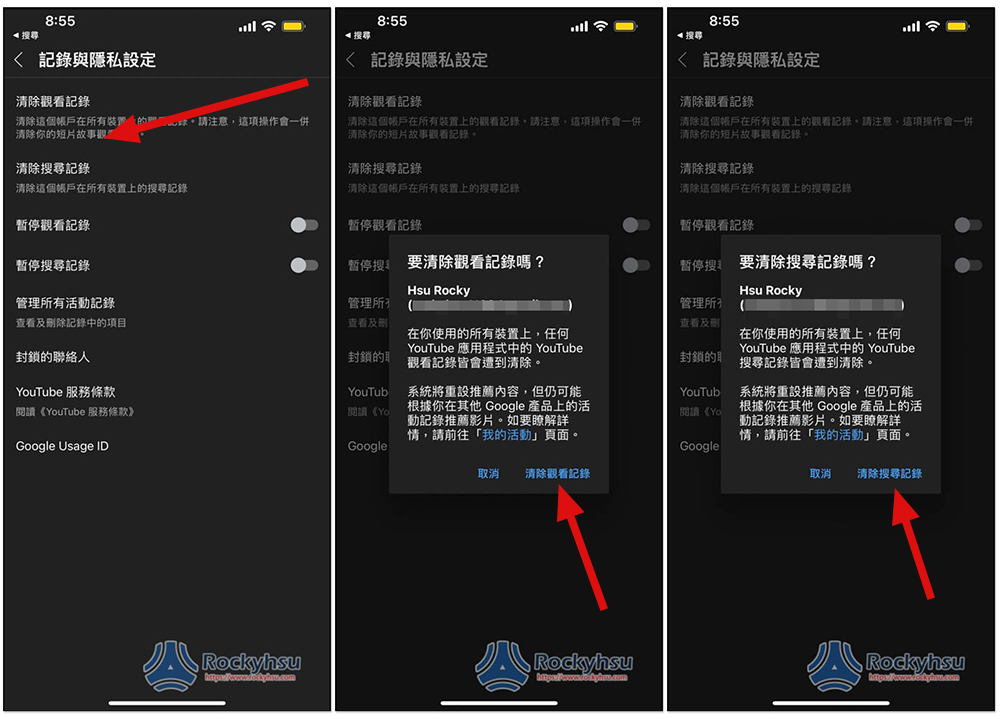
如何暫停 YouTube 自動記錄搜尋和觀看歷史記錄功能
- 打開 YouTube App
- 點擊右上角個人圖示並進入設定 -> 記錄與隱私設定
- 把 “暫停觀看記錄” 和 “暫停搜尋記錄” 右邊的開關打開,這樣就完成了:
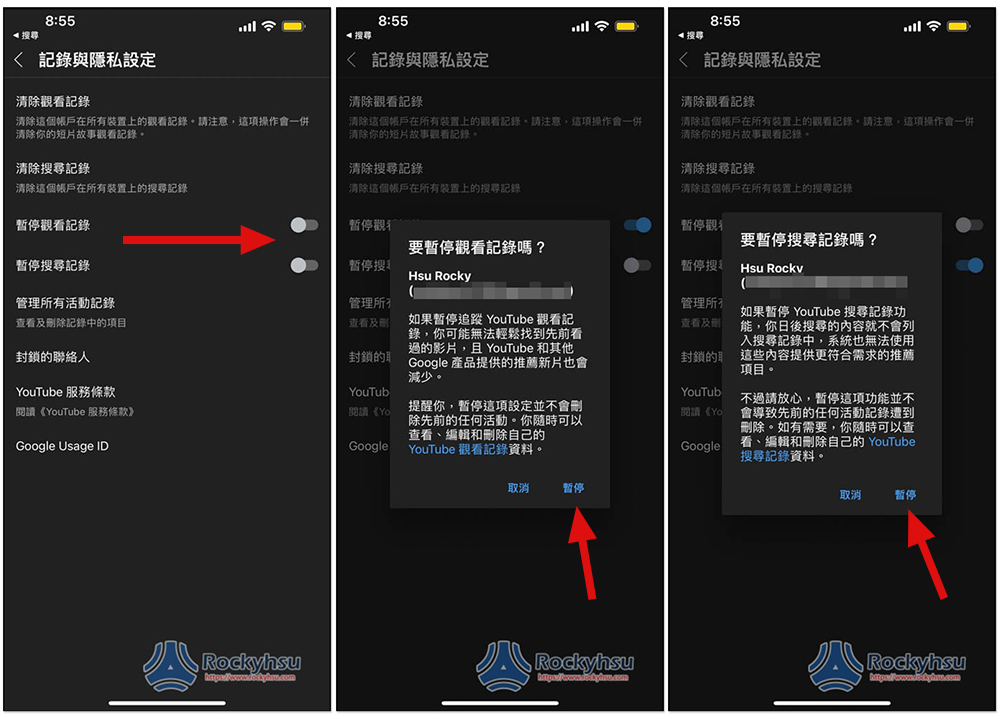
總結
以上就是 iPhone 用戶刪除、暫停 YouTube 所有記錄的操作方法,如有碰到任何問題,可於文末留言,我會盡力幫大家解答。

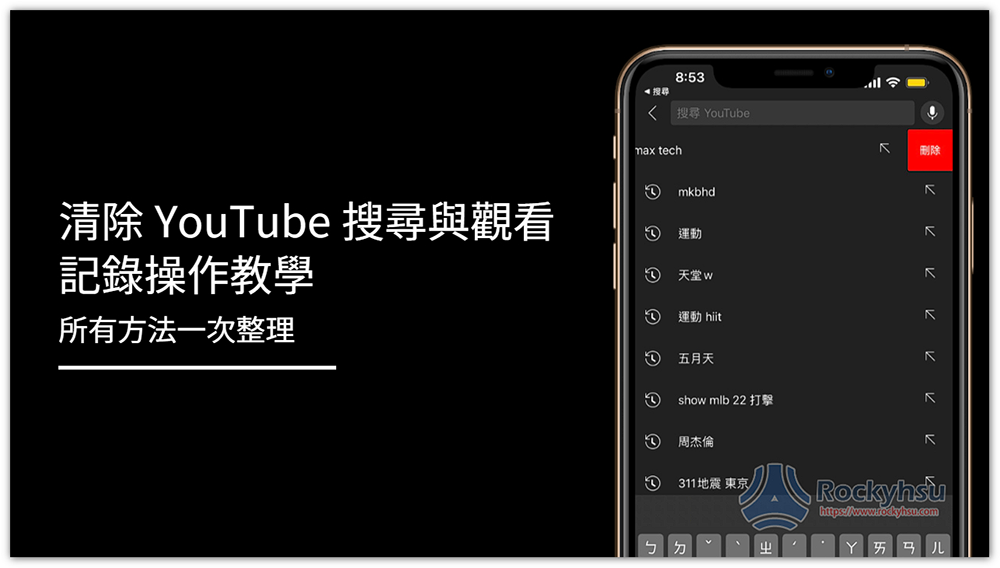
只有iphone?還有,你住日本嗎?
是的